Amaç
Otomatik Görevler | Gelişmiş Bildirim için hazırlanan hazır senaryo şablonların içeriye aktarımı ve kurgulanması hedeflenmiştir.
Kullanım
Hazırlanan hazır senaryo şablonu içeriye aktarım için Otomatik Görevler liste ekranından herhangi görev tipi seçilir ve İşlemler → Görev İşlemleri → Görev içeri aktar butonu tıklanır. Dosya yolu aracılığıyla ".crm" uzantılı örnek gelişmiş bildirim şablonu seçilir ve eklenir.
İçeriye aktar işlemi tamamlandıktan sonra görev adı pasif gelir.
Hazır Senaryo Şablonları
Hazır senaryo şablonu aktif etmek için eklenen görev tıklanır ve aşağıdaki "Hazır Senaryo Şablonlarından" takip edilir.
İçeriye Aktar işleminden sonra dikkat edilmesi gereken adımlar;
- Eklenen şablona hatalı durum bilgilendirme yapılacak kullanıcı farklı ise seçilir.
Eklenen otomatik görev varsayılan pasif geldiği için aktif duruma getirilir.
Parametre ayarları kontrol edilir. Parametre ayarları → Genel tabı altında Veri tabanı bağlantısı düzenlenir.
- Genel tabı altındaki başlangıç tarihi-saat başlaması gereken zaman dilimi seçilerek eklenilir.
Sorgu tabı altındaki sorgu oluştur tekrardan çalışır durumu kontrol edilir. Test butonu basıldıktan sonra sql sorgusu başarılı dönmesi gerekir.
Bilgilendirme
Sorguda herhangi bir ekleme veya silme işlemi yapıldıysa, içerik → HTML metin görüntüleyicisini silmeniz gerekir. Tekrardan içerik kısmına tıklandığında HTML içeriğin son halini sistem ekleyecektir.
Son olarak örnek teklif onay otomatik görev şablonunda, Adres tabı altında Kime (veri) 'ye göre gönderim sağlanmıştır. Kime (veri) kullanmayacaksanız, ilgili kullanıcıları veya e-posta ekleyerek bildirim gönderimi düzenleyebilirsiniz.
Bilgilendirme
Windows → Olay Görüntüleyicisi → Logo Group → ekranından quartz çalışmasından sonra log detaylarını görüntülenir. Otomatik görev → Gelişmiş bildirim → İçeri aktar ile eklenen göreviniz çalışmazsa buradan kontrol edilir.
Bilgi
Otomatik Görevler | Gelişmiş bildirim detay bilgi için tıklayınız.